|
今天公司某个用户的邮箱收件箱所有邮件全部丢失,公司为AD+EXCHANGE2003+OUTLOOK环境,其它用户邮件都没有影响,进去OWA查看该用户的收件箱,也没有任何邮件,已删除文件夹也没有相关删除记录。后来检查该客户端OUTLOOK设置,发现有一个自动清除邮件的规则,应该是这个规则搞的鬼,按以下方法,恢复了收件箱内所有的邮件:
通常被删除的邮件会被转移到“已删除文件夹”,若按住Shift 键再删除则会直接永久删除邮件。和恢复已删除文件一样,我们时不时也会遇到需要恢复已删除邮件的情况。
对于尚保存在已删除邮件文件夹的邮件,很简单,直接选中,右击、选择移动到其它文件夹即可。可若是邮件已被直接按“Shift+ Delete”键永久删除,或已经从“已删除邮件”文件夹中删除清空,还能恢复么?
办法当然是有的。
当Outlook(MAPI) 和Exchange Server 相连时,无需借助特殊的工具,执行下面的操作即可。
1. 恢复从已删除邮件中删除或清空的邮件
打开Outlook 2010 “文件夹”选项卡,单击清理栏中的“恢复已删除项”按钮。
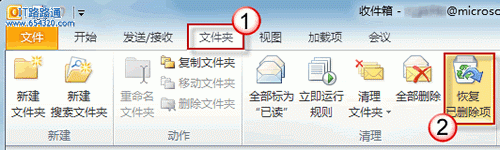
对于Outlook 2007,您可以在“工具”选项卡中找到“恢复已删除邮件”选项。
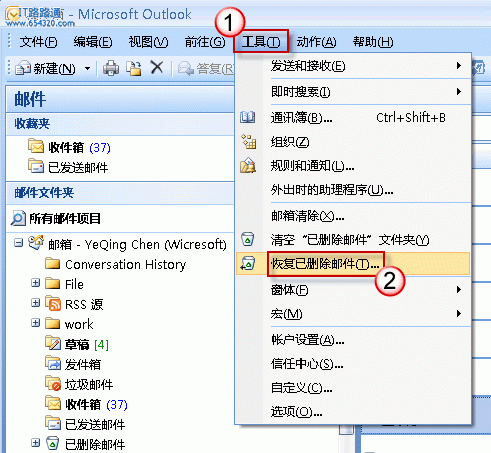
选中需要恢复的项目后单击左上角的黄色信封标志即可恢复。
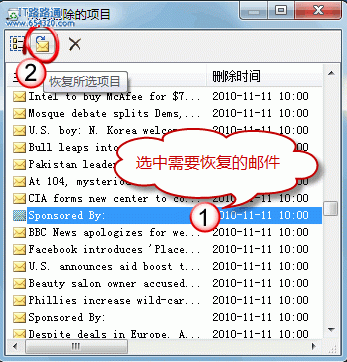
2. 恢复“Shift+ Delete”永久删除的邮件
由于“恢复已删除项”默认仅覆盖“已删除邮件”文件夹中的邮件,要恢复永久删除的任意文件夹的邮件,需对注册表作小小的修改使其覆盖范围扩大到所有文件夹。然后再使用“恢复已删除项”恢复邮件。注册表修改步骤如下:
打开注册表编辑器。
在开始搜索框中键入regedit.exe,然后按回车键。(在Windows XP 中,打开“开始-运行”,同样键入regedit.exe,回车。)
若有用户账户控制窗口弹出,请允许以继续。
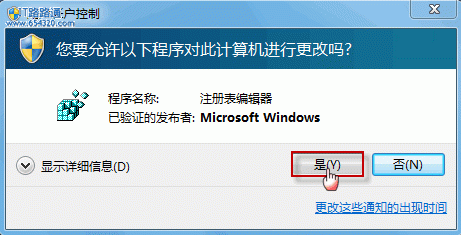
新建键值。
请按如下路径展开注册表项:HKEY_LOCAL_MACHINE\SOFTWARE\Microsoft\Exchange\Client\Options
在Optinos 右侧细节窗口空白处,右击鼠标,选择“新建-DWORD值”。并将新建值命名为DumpsterAlwaysOn。
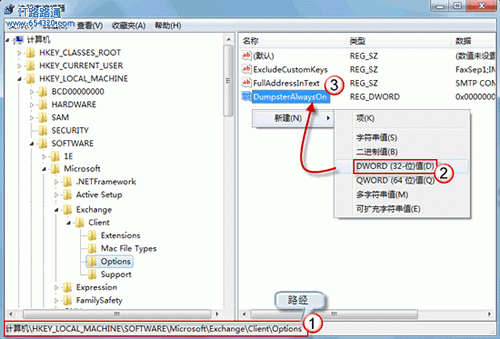
赋值:双击打开DumpsterAlwaysOn,将数值数据栏更改为1。
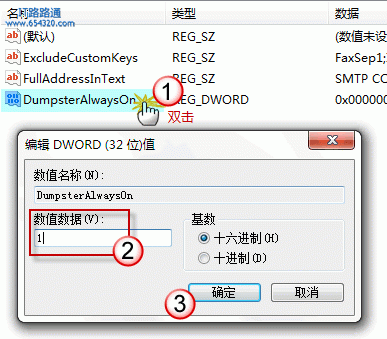
退出注册表,重新打开Outlook。再次打开“文件夹->恢复已删除项”时,按“shift+Deletedit”删除的邮件会被列出,选中恢复即可。
(责任编辑:小马资源网) |


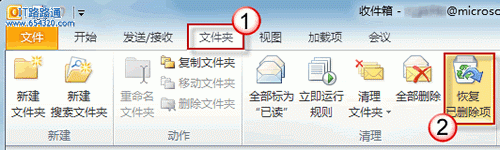
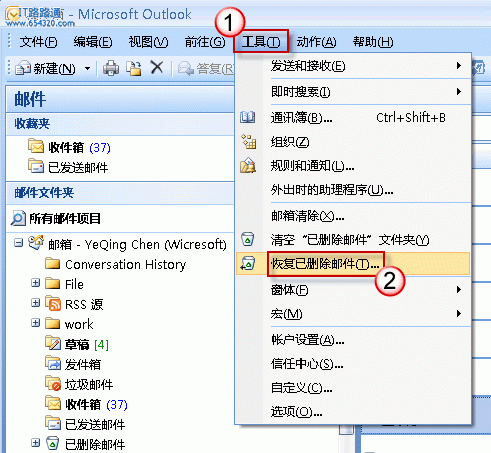
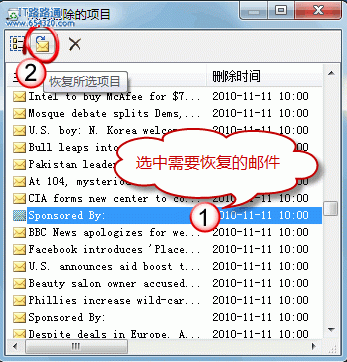
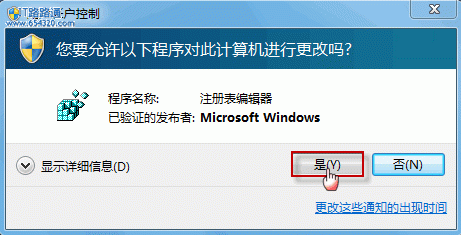
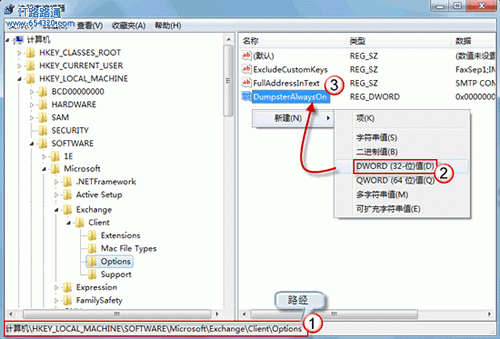
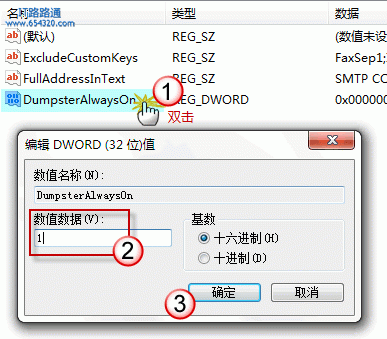
 IT技术交流群:116393
IT技术交流群:116393